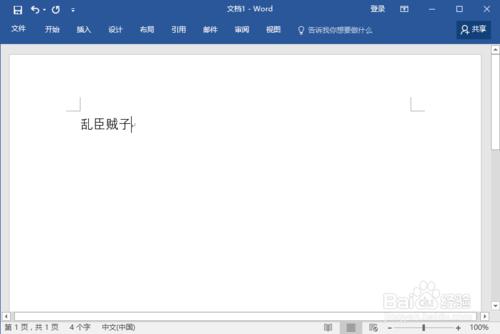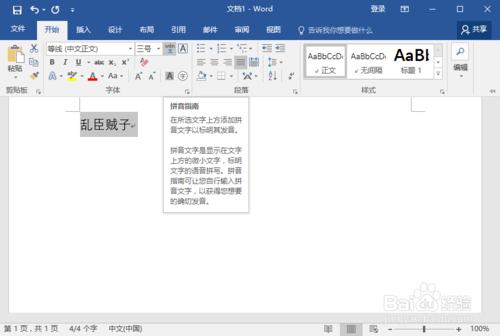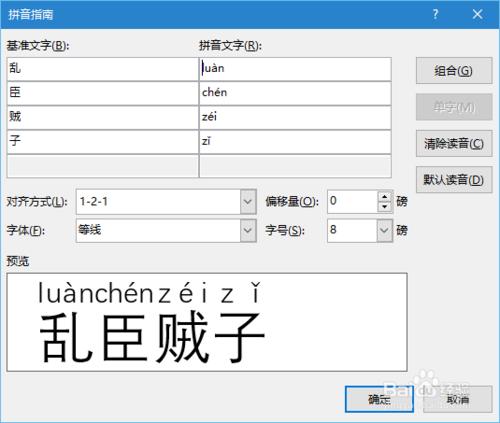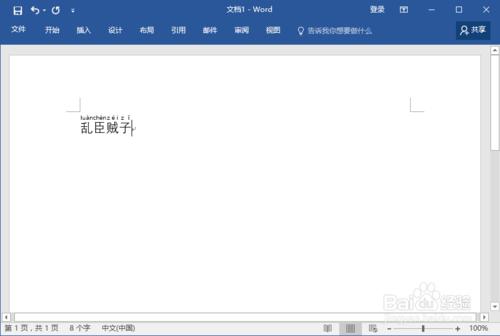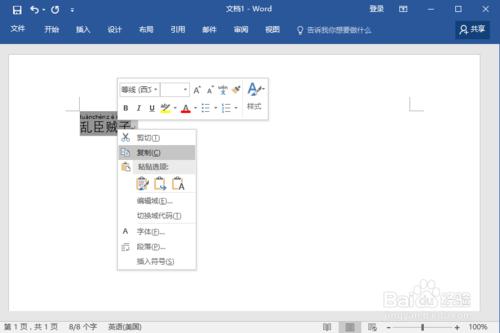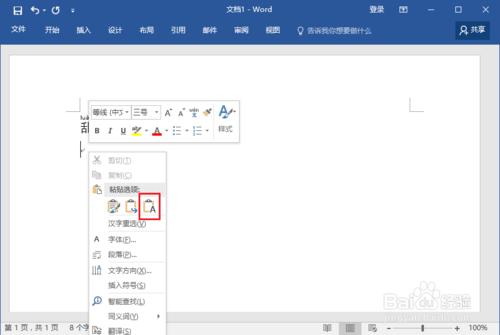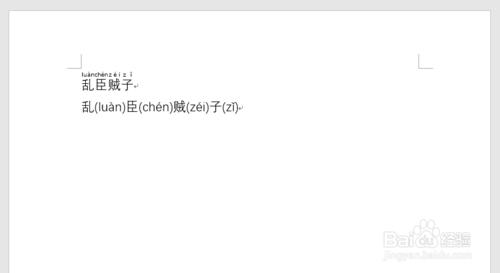Word軟體預設的新增拼音功能只能將拼音新增到字的上方,想要把拼音放到字的右邊,貌似只能用手打,很繁瑣,也容易出錯。不過有一個巧妙地辦法其實可以做到輕鬆在字右邊新增拼音。
工具/原料
Word2016
方法/步驟
首先,開啟Word軟體,樓主打了四個字作為例子:
按照常規的方法,先為這四個字新增上拼音
選中這四個字之後,點選“開始”欄裡的拼音指南,彈出“拼音指南”對話方塊。
“拼音指南”對話方塊中看看拼音有沒有錯誤,電腦有時會搞錯多音字。
點選確定,即可為字加入拼音。但尚未結束。
選中這四個字,連帶拼音也會被選中。右鍵,選擇“複製”。或使用Ctrl+C來複制。
然後在空白位置,右鍵選擇“只保留文字”的貼上。如下圖所示:
然後,如下圖,新的貼上就可以讓拼音到了字的右邊,很輕鬆做到。